Cómo corregir el error 93 (Error al unirse a la fiesta) en Fortnite: 10 formas probadas y comprobadas – TechCult
Miscelánea / / August 10, 2023
El juego dinámico de Fortnite enfrenta a los jugadores entre sí en una colorida batalla real para reclamar la victoria usando estrategias y habilidades. Si bien el juego permite a los jugadores unirse a una fiesta y jugar con sus amigos, el error 93 aparece ocasionalmente como un obstáculo. Desafortunadamente, arruina la experiencia general. Regresemos a esa vuelta de la victoria, ya que este artículo lo guiará sobre cómo corregir el error 93 en Fortnite. ¡Leer más para averiguarlo!
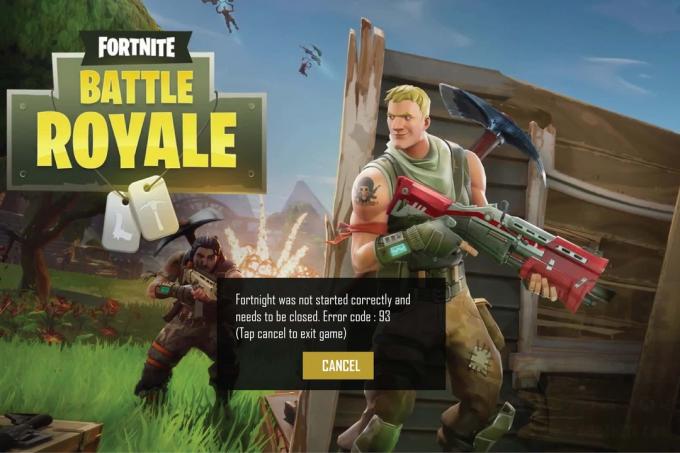
Tabla de contenido
Cómo reparar el error 93 en Fortnite
Los jugadores de Fortnite a menudo encuentran errores que arruinan el estado de ánimo cuando juegan. El Código de denegación 93 en Fortnite es un error que aparece cuando el juego expulsa al jugador del servidor. Al intentar unirse a un grupo de nuevo, el mensaje No se puede unir a la fiesta o No se pudo unir a la fiesta es tirado. Esto puede ser particularmente desalentador para aquellos a los que les encanta jugar con un grupo de amigos.
Respuesta rápida
Para corregir el error, rempezar el juego, solucionar problemas de conectividad a Internet en el dispositivo. Si no ayuda, cambiar la piel del personaje:
1. Lanzamiento Fortnite y seleccione ARMARIO.
2. En el trajes sección, haga clic en el Piel quieres usar.
3. Ahorrar los cambios realizados.
¿Cuáles son las Causas del Error 93 Fortnite?
Si bien la causa exacta del error 93 no siempre está clara, a menudo se citan problemas relacionados con el servidor como la causa principal. Aquí hay algunas causas básicas del error:
- Tiempo de inactividad del servidor Fortnite
- Mala conexión de red
- Configuración incorrecta del juego
- Archivos de instalación defectuosos
- Invitaciones de lobby privado
- Desperfectos en la piel utilizada
Método 1: reiniciar Fortnite, luego PC
Como de costumbre, a veces de la nada, el Error 93 en Fortnite podría aparecer debido a fallas temporales o una carga incorrecta. Cuando reinicias el juego, todos los archivos se cargan nuevamente, resolviendo así ese problema técnico.
1. Sal del juego y lanza Administrador de tareas en la computadora
2. Haga clic en Fortnite en el Procesos pestaña y seleccione Tarea final del menú contextual.
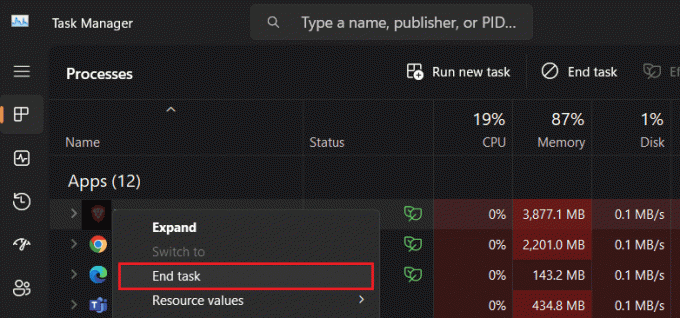
Ahora, reiniciar la computadora. Esto cierra todos los programas en ejecución y borra la memoria del sistema, lo que puede ayudar a solucionar problemas de fondo que podrían estar causando el error. Una vez que la PC se inicie, inicie Fortnite y verifique si ahora puede unirse a la fiesta.
Método 2: Solucionar problemas de conectividad a Internet
Verifique la conexión a Internet en el dispositivo para ver si se debe culpar por la aparición de este problema. Las redes lentas e inestables suelen desencadenar errores en juegos en línea como Fortnite. Para mejorarlo, puedes seguir nuestra guía en ¿Conexión a Internet lenta? ¡10 maneras de acelerar tu Internet!

Método 3: Espere el tiempo de actividad del servidor
Comprueba que los servidores de Fortnite funcionan correctamente. Si se enfrentan problemas desde el lado del servidor, es posible que deba esperar hasta que se solucione. Puede comprobar el estado del servidor en la Identificador de Twitter de estado de Fortnite. Si hay informes masivos de fallas en el servidor, lo más probable es que sea lo que le impide unirse a la fiesta de alguien.

Método 4: cambiar la piel
Si continúa recibiendo el código 93 y no hay problemas relacionados con el servidor, puede intentar ajustar la máscara de su personaje. Aunque no hay una explicación obvia de por qué funciona este método, la comunidad de Fortnite ha informado casos en los que el cambio de máscaras ayudó a los jugadores a superar el error 93. Estos son los pasos para cambiar la piel de tu personaje:
1. Abierto Fortnite y pasar a la ARMARIO pestaña en el menú principal.
2. Haga clic en el atuendo (icono de camiseta) a la izquierda.

3. Ahora, encuentra la máscara que deseas y selecciónala.
4. Haga clic en EQUIPAR.
Nota: También puede hacer clic en EDITAR ESTILO y seleccione el que desee.
5. Por último, haga clic en GUARDAR Y SALIR.
Lea también: ¿Puedes hacer tu propia piel en Fortnite?
Método 5: cambiar el tipo de fiesta a público
Como leímos anteriormente, el error 93 podría deberse a que el tipo de fiesta se establece en Privado en lugar de Público en Fortnite. Cuando el tipo de grupo es Privado, no puede unirse a él. Siga los pasos para cambiar el tipo de fiesta:
1. Lanzamiento Fortnite y seleccione el icono de fiesta en la esquina superior izquierda del tablero.
2. Clickea en el icono de engranaje junto a su nombre de usuario.
3. Selecciona el PRIVACIDAD DE LA FIESTA ajuste a PÚBLICO y guarda.
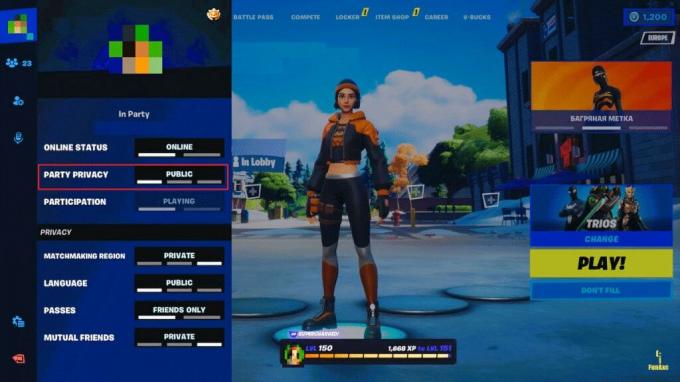
Lea también: Cómo volver a unirse a Fortnite Crew
Método 6: Únase a amigos a través de la lista de amigos de Epic Games (solo PC)
A veces, el error puede estar relacionado con la configuración de la fiesta del juego. Puede agregar amigos de su lista de amigos de Fortnite a la lista de amigos de Epic Games. Una vez agregado, puedes unirte a la fiesta a través de él en lugar de hacerlo a través del menú del juego. Sigue los pasos:
1. Lanzar el Lanzador de juegos épicos en la computadora
2. En la esquina superior derecha de la pantalla, haga clic en el Amigos icono.
3. Ahora haga clic en el Ícono AGREGAR AMIGOS.
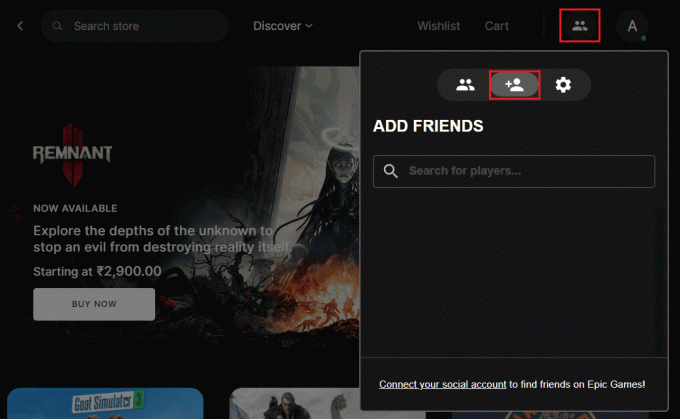
4. Ingrese su Nombre de usuario EPIC.
5. Seleccione su perfil de los resultados de búsqueda y haga clic en AGREGAR AMIGO ÉPICO.
6. Espera a que acepte la solicitud de amistad. Una vez hecho esto, puede unirse a su lobby o fiesta cada vez que comiencen un juego y lo inviten.
Lea también: Cómo sentarse en Fortnite en PS4
Método 7: Actualizar Fortnite
Un juego desactualizado puede causar errores y podría haber una discrepancia de versión entre el cliente del juego y el servidor. Te sugerimos que actualices el juego. Sigue los pasos:
1. Abre el Juegos épicosLanzacohetes y haga clic en el icono de perfil en la esquina superior derecha.
2. Haga clic en Ajustes del menú desplegable.
3. Desplácese hacia abajo y debajo de la GESTIONAR JUEGOS sección, habilitar Permitir actualizaciones automáticas Como se muestra abajo.
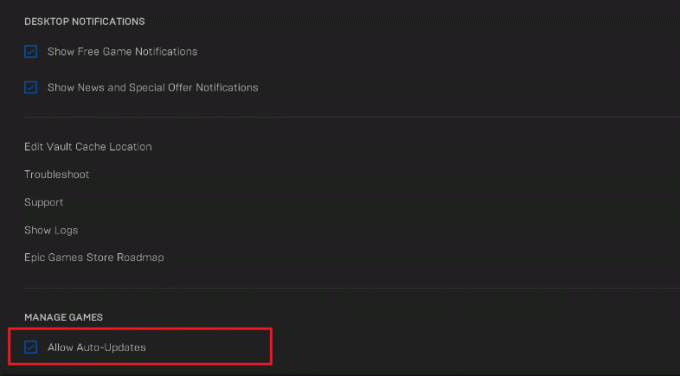
Método 8: verificar la integridad de los archivos del juego
A veces, el error 93 también puede deberse a archivos dañados, corruptos o perdidos del juego Fortnite. En tales casos, la verificación de la integridad soluciona esto. Siga los pasos que se mencionan a continuación:
1. En el Lanzador de juegos épicos, muévase a la Biblioteca pestaña.
2. Encontrar Fortnite en la lista y haga clic en el tres puntos horizontales junto al nombre del juego.
3. En el menú, seleccione Administrar.
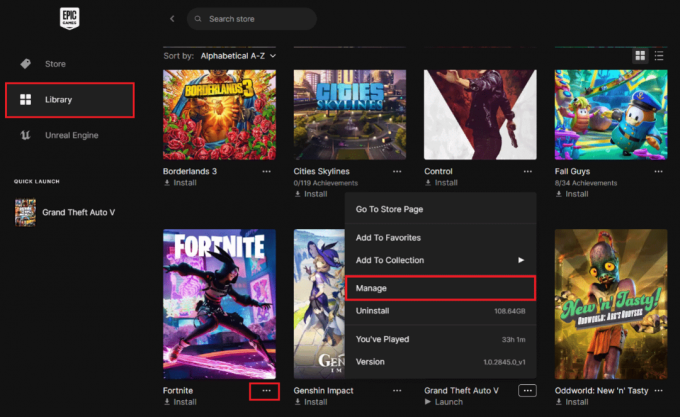
4. Clickea en el VERIFICAR botón.

Espere hasta que se complete el procedimiento de verificación. Una vez hecho esto, el iniciador le notificará si algún archivo está dañado o falta.
Lea también: ¿Dónde está el regalo oculto en Fortnite?
Método 9: Póngase en contacto con el soporte de Fortnite
Si ninguno de los métodos anteriores ayuda, como recurso puede ponerse en contacto con Soporte de Fortnite para asistencia. Es posible que lo ayuden a diagnosticar y resolver el problema, lo que le permitirá volver a jugar lo antes posible.
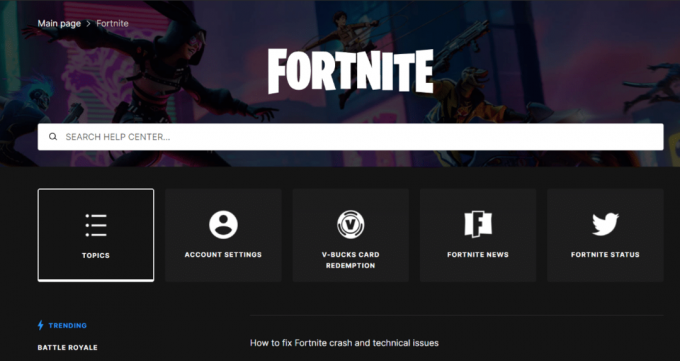
Método 10: reinstalar Fortnite
Si el error 93 aún persiste, puede optar por desinstalar y reinstalar Fortnite. Esto eliminaría los archivos de instalación existentes y los reemplazaría por otros nuevos, que deberían estar libres de problemas. Estos son los pasos a seguir:
1. Lanzar el Panel de control en la PC y bajo Programas, haga clic en Desinstalar un programa.
2. Haga clic derecho en Fortnite y seleccione Desinstalar.
3. En Lanzador de juegos épicos, haga clic en Biblioteca y elige Fortnite.
4. Elija la ubicación de instalación haciendo clic en NAVEGAR y luego, haga clic en el INSTALAR botón para iniciar el proceso de instalación.

Una vez que Fortnite esté instalado, inicie sesión en su cuenta y verifique si ahora puede unirse a la fiesta y jugar con sus amigos.
Recomendado: Los mejores códigos de Fortnite Escape Room: Canjear ahora
Esperamos que nuestra guía le haya ayudado a solucionar Error 93 en Fortnite. Si tiene más consultas o sugerencias, no dude en dejarlas en la sección de comentarios a continuación. Para obtener soluciones a más errores relacionados con el juego, manténgase conectado a TechCult.
Henry es un escritor tecnológico experimentado apasionado por hacer que los temas tecnológicos complejos sean accesibles para los lectores cotidianos. Con más de una década de experiencia en la industria de la tecnología, Henry se ha convertido en una fuente confiable de información para sus lectores.



